Homematic: Pocket Control App fürs iPhone
Ich habe Euch ja bereits die @Home App für iPhone vorgestellt. Mit dieser App habt Ihr Zugriff auf Eure CCU oder CCU2 und könnt dadurch Euer Smart-Home vom iPhone aus bedienen. Die @Home App (zum Bericht) bietet schon eine Vielzahl an tollen Funktionen, doch wer noch mehr Optionen und Funktionen von Homematic mit dem iPhone nutzen will, sollte sich unbedingt die Pocket Control App ansehen.
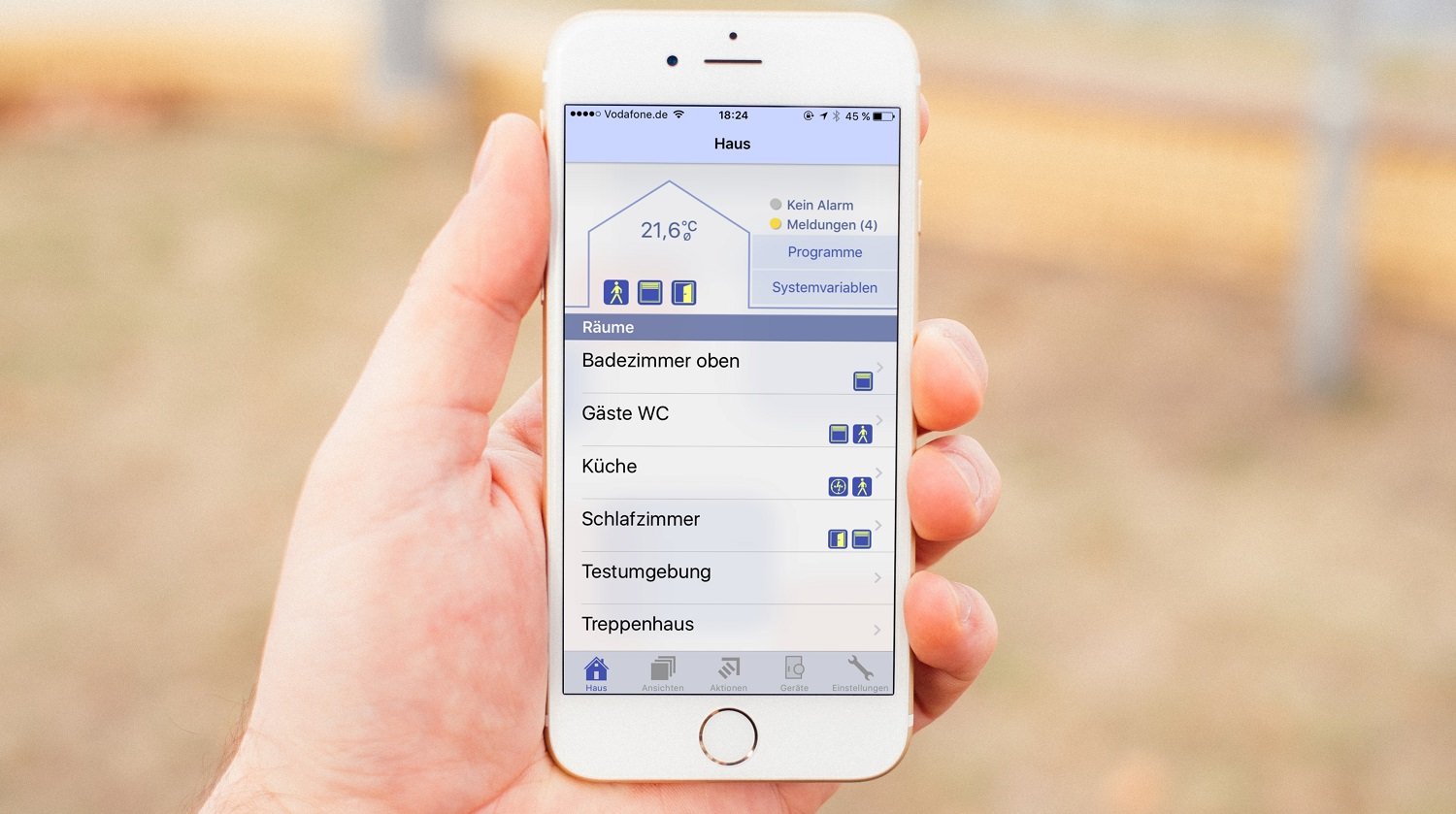
Die App Pocket Control App hat sich nach einer langen Testperiode als die für mich am besten geeignete App herausgestellt. Im App Store gibt es 2 unterschiedliche Versionen der App. Zum Testen und für sehr kleine Anwendungen gibt es die Pocket Control Lite App für 0,99€.
Wer die App im vollen Umfang nutzen will, sollte auf die 25,99€ teure Vollversion setzen. Die Lite-Version ist im Funktionsumfang nur eingeschränkt nutzbar, so können maximal 3 Heizkörperthermostate, 3 Fenssterkontakte und 3 Schaltaktoren angesprochen und verwaltet werden. Welcher Funktionsumfang erwartet Euch und was könnt Ihr mit der App alles anstellen? Wie anfänglich schon erwähnt lässt sich die App sehr intuitiv bedienen und es können alle Sensoren und Aktoren aus Eurem Homeatic-System angesprochen werden. Es können sogar Programme aus der iPhone-App programmiert werden. Doch dazu später mehr.
[appbox appstore 405436701]Die Einrichtung der App erfolgt aus dem heimischen WLAN, nach dem 1. Start wird die IP-Adresse der CCU / CCU2 abgefragt und alle benötigten Daten der Zentrale auf das iPhone geladen.
Wie auch bei der @Home App kann ein externer Zugriff über einen VPN-Tunnel hergestellt werden. Der Tunnel wird beim iPhone direkt aus der App heraus hergestellt, sodass dies völlig automatisch beim starten der Anwendung passiert. Wer sich im 4G Netz befindet wird faktisch keinen Unterschied beim Bedienkomfort im Vergleich zum heimischen WLAN feststellen können.
Wenn Ihr die App startet, gelangt Ihr zuerst auf die Übersichtsseite, die ein Haus zeigt, die Schaltfläche Programme, Meldungen und die Eure Räume und Gewerke, die Ihr zuvor in der CCU2 angelegt habt.
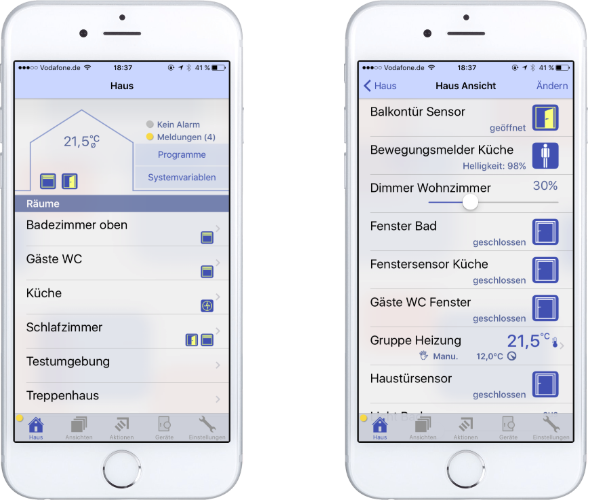 Die Räume und Gewerke können in der App nicht geändert werden, diese werden lediglich abgerufen. Wer hier Änderungen vornehmen will, sollte dies in der CCU2 machen. Wie Ihr Räume und Gewerke anlegt und diese Geräten zuweist, habe ich Euch im 2. Teil meines Homematic Tutorials beschrieben.
Die Räume und Gewerke können in der App nicht geändert werden, diese werden lediglich abgerufen. Wer hier Änderungen vornehmen will, sollte dies in der CCU2 machen. Wie Ihr Räume und Gewerke anlegt und diese Geräten zuweist, habe ich Euch im 2. Teil meines Homematic Tutorials beschrieben.
Beginnen wir mit der Hausansicht, diese zeigt alle aktiven Homematic-Teilnehmer an, die der Ansicht hinzugefügt worden sind. Mit einem Tapp auf das Haus gelangt Ihr eine Ansicht tiefer, hier können nun über den Button „Ändern“ beliebige Elemente hinzugefügt werden. In meiner Ansicht habe ich alle wichtigen Sensoren und Aktoren untergebracht, die ich schnell erreichen möchte.
Der Button „Ansichten“ bringt Euch in ein weiteres Menü, hier können unterschiedliche Sensoren und Aktoren zu neunen Ansichten kombiniert werden. Ihr seid bei der Zusammenstellung komplett frei und könnt somit für Euch relevante Zusammenstellungen entwickeln. Ich habe z.B. Alle Fenster zusammengefasst, die ich mit Homematic überwache. So kann mit einem Tastendruck abgelesen werden, ob evtl. ein Fenster offen steht.
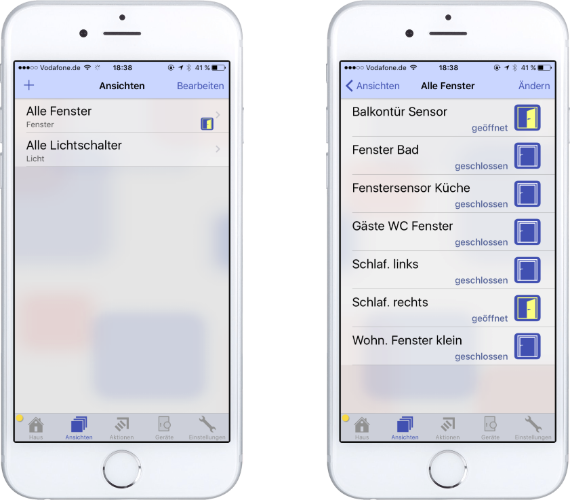
Links im Bild sehr Ihr meine eigenen Ansichten. Mit einem Tapp auf „Alle Fenster“ gelange ich einen Menüpunkt tiefer und kann alle dahinterliegenden Geräte abrufen. Ihr könnt hier auch alle elektrischen Verbraucher, alle Rollos usw. zusammenfassen.
Ein weiterer, sehr interessanter Punkt, den die Pocket Control App bietet, ist die „Aktionen“ Ansicht. Über diesen Menüpunkt können unterschiedliche Aktionen gleichzeitig ausgeführt werden. Das iPhone fungiert dann als Fernbedienung und kann dann mehrere Aktionen hintereinander ausführen.
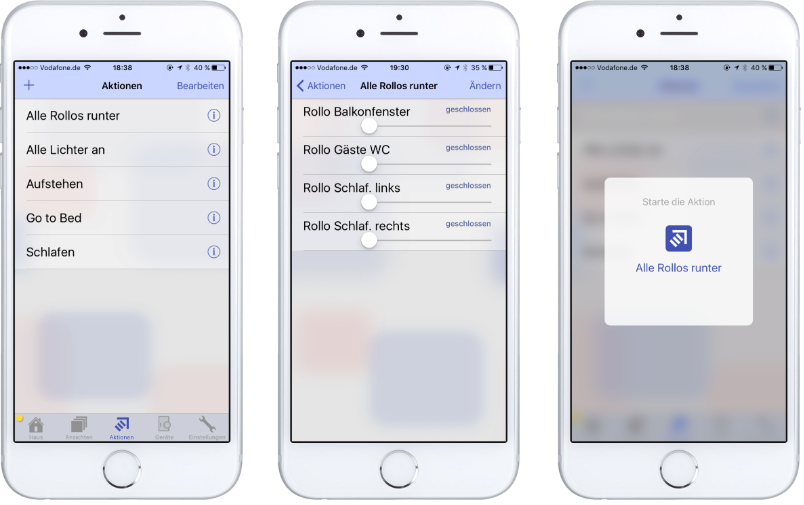
Für meine Rollos habe ich eine Funktion entworfen, mit der ich alle Rollos zeitgleich herunterfahren kann. Eine weitere Funktion ist z.B. Schlafen, in dieser werden die Rollos im Schlafzimmer geschlossen, alle Lampen im Wohnzimmer abgeschaltet die Heizungstemperatur abgesenkt.
Auch hier seid Ihr völlig frei bei der Zusammenstellung Eurer Funktionen. Es könne auch Programme aus der CCU2 über die Aktionsliste gestartet werden.
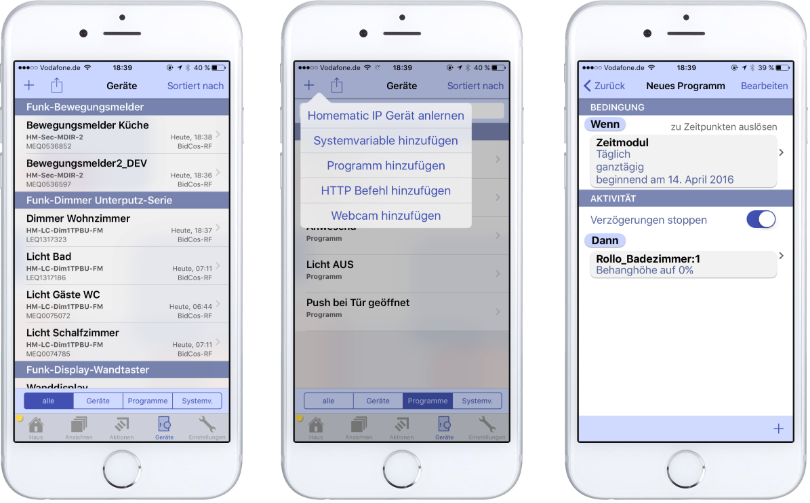
Zu einer weiteren Ansicht gelangt Ihr über den Menüpunkt „Geräte“. Hier können alle Homematic-Teilnehmer, Programme und Systemvariablen eingesehen werden, die Eurer CCU2 bekannt sind. Über das Menü können auch Homematic IP Teilnehmer angelernt werden. Interessant ist auch, dass neue Programme direkt am iPhone entwickelt werden können.
Mit einem Klick auf „Programm hinzufügen“ gelangt Ihr direkt in eine grafische Oberfläche, über die Ihr komplexe Verknüpfungen und Bedingungen programmieren könnt.
Ich hoffe ich konnte Euch einen groben Überblick über diese tolle App geben, weitere Artikel über Einzelheiten werden folgen!









Hinterlasse einen Kommentar
An der Diskussion beteiligen?Hinterlasse uns deinen Kommentar!